Win8系统防火墙提示0x80070422出错的处理技巧
随着电脑硬件和软件的不断升级,微软的Windows也在不断升级,从架构的16位、16+32位混合版(Windows9x)、32位再到64位, 系统版本从最初的Windows 1.0 到大家熟知的Windows 95、Windows 98、Windows ME、Windows 2000、Windows 2003、Windows XP、Windows Vista、Windows 7、Windows 8、Windows 8.1、Windows 10 和 Windows Server服务器企业级操作系统,不断持续更新,微软一直在致力于Windows操作系统的开发和完善。现在最新的正式版本是Windows 10。
win8系统自带防火墙功能,它可以防止病毒和黑客的入侵。不过,有些用户在Win8系统中打开防火墙时弹出提示“防火墙无法更改某些设置,错误代码0x80070422”,具体故障如下图所示,导致无法开启。下面,一起来看此问题具体处理方法介绍吧。
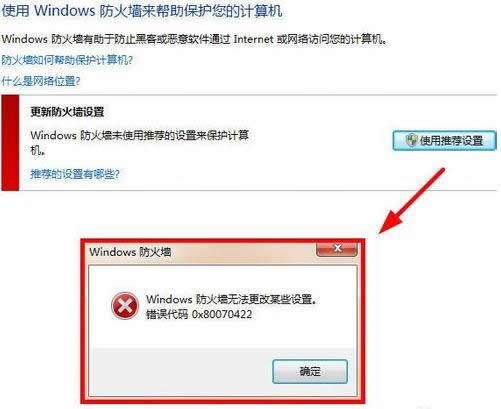
解决问题方法一:
1、打开开始菜单,点击“运行”,输入“services.msc”确定,如图所示
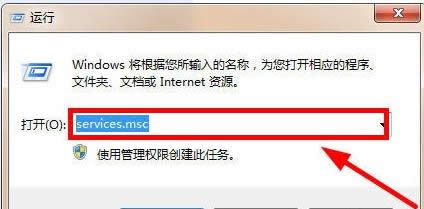
2、打开服务列表,找到“windows firewall”服务项,如图所示
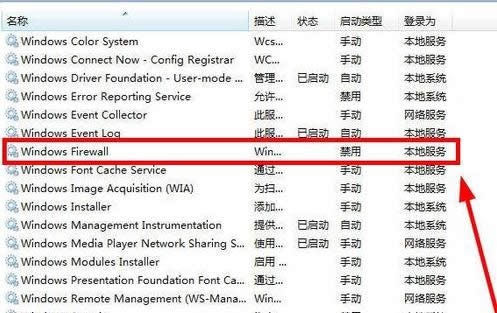
3、双击打开,将启动类型设置为“自动”,确定,如图所示
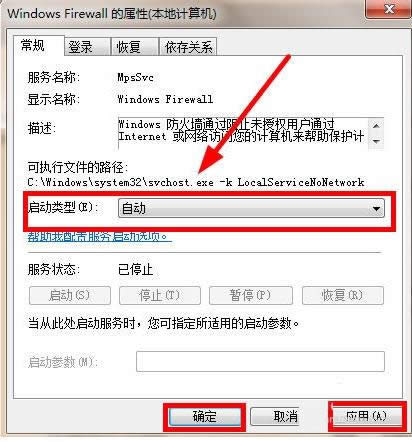
4、再双击“windows firewall”服务项,点击“启动”就可以了。
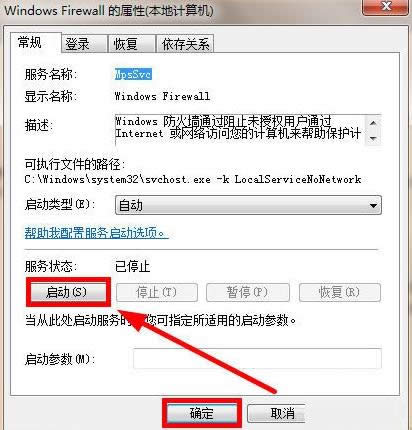
解决问题方法二:
1、打开开始菜单,点击“控制面板”,选择“大图标”查看,如图所示
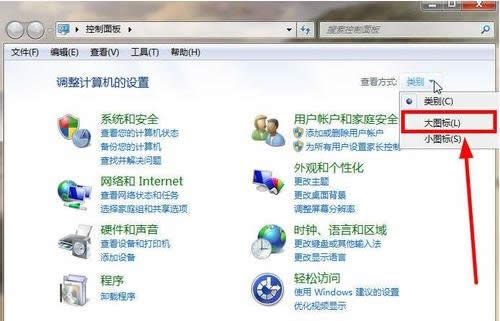
2、找到“管理工具”,双击打开,找到“服务”,双击打开,如图所示
3、将启动类型设置为“自动”,确定,再双击“windows firewall”服务项,点击“启动就可以了,具体可以参考方法一第3、4步骤。
其实,Win8系统防火墙提示“防火墙无法更改某些设置,错误代码0x80070422”是由于防火墙服务未启动或被禁止启动引起的。要是你也遇到此问题的话,不妨参考本文介绍的方法来处理,希望本文内容对大家有所帮助,更多有关系统问题敬请关注小鱼一键重装系统官网。
Microsoft Windows,是美国微软公司研发的一套操作系统,它问世于1985年,起初仅仅是Microsoft-DOS模拟环境,后续的系统版本由于微软不断的更新升级,不但易用,也慢慢的成为家家户户人们最喜爱的操作系统。
……